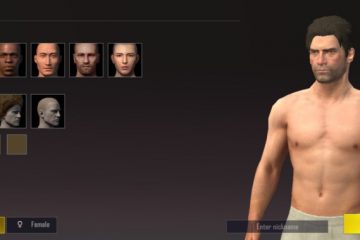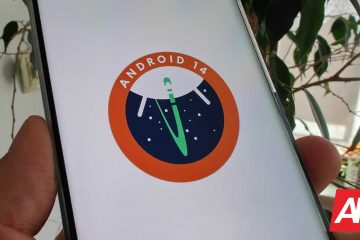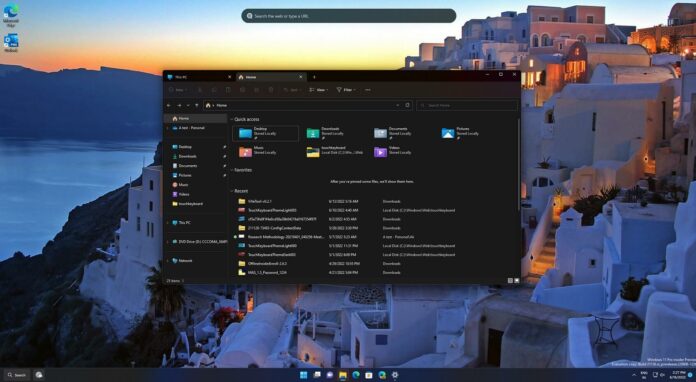
Quando a Microsoft lançou o Windows 11 22H2 no Release Preview Channel, havia muito para se animar. A atualização trouxe de volta o suporte para recursos ausentes, como arrastar e soltar na barra de tarefas, e adicionou algumas novas opções ao Iniciar.
A empresa continuou a fazer outras melhorias no sistema operacional e o último cumulativo A versão de atualização viu não apenas correções de bugs e aprimoramentos gerais, mas também suporte para guias no Explorador de Arquivos. Além de coisas como a capacidade de adicionar adesivos à área de trabalho, o Windows 11 22H2 também inclui um novo Explorador de Arquivos com guias.
Então, o que exatamente você pode fazer com guias no Explorador de Arquivos e como ativar o recurso no Windows 11 22H2? Para quem não sabe, um Explorador de Arquivos com guias é semelhante a um navegador da web. Com guias, você pode navegar em vários diretórios sem precisar abrir uma nova instância do aplicativo.
A interface de guias torna o Explorador de Arquivos do Windows 11 ainda mais útil. Considerando que as guias servem como uma nova ferramenta multitarefa para o Windows 11, você pode descobrir que isso pode economizar seu tempo. Esse recurso útil estava disponível anteriormente apenas para usuários selecionados, pois o suporte para as guias do Explorador de Arquivos era exclusivo para usuários internos no canal Dev.
Como ativar as guias do Explorador de Arquivos no Windows 11 22H2
O Windows 11 Build 22621.160 (22H2) ou mais recente inclui guias no Explorador de Arquivos, mas a funcionalidade aparentemente está oculta. Esta atualização já está disponível para todos no Canal Beta e será lançada em breve no Canal de Pré-visualização de Lançamentos.
Desde que seu dispositivo esteja configurado para receber compilações do Canal Beta (22H2) ou de você Se tiver o Build 22621.160+, você também pode experimentar o novo painel de navegação ao lado de guias no Explorador de Arquivos.
Para habilitar guias no Explorador de Arquivos, siga estas etapas:
Junte-se ao Programa Windows Insider
strong> e inscreva-se no Canal Beta. Reinicie seu dispositivo para concluir a instalação do Windows 11 Build 22621. Abra o Github e vá para o página de downloads de uma ferramenta chamada’ViveTool‘.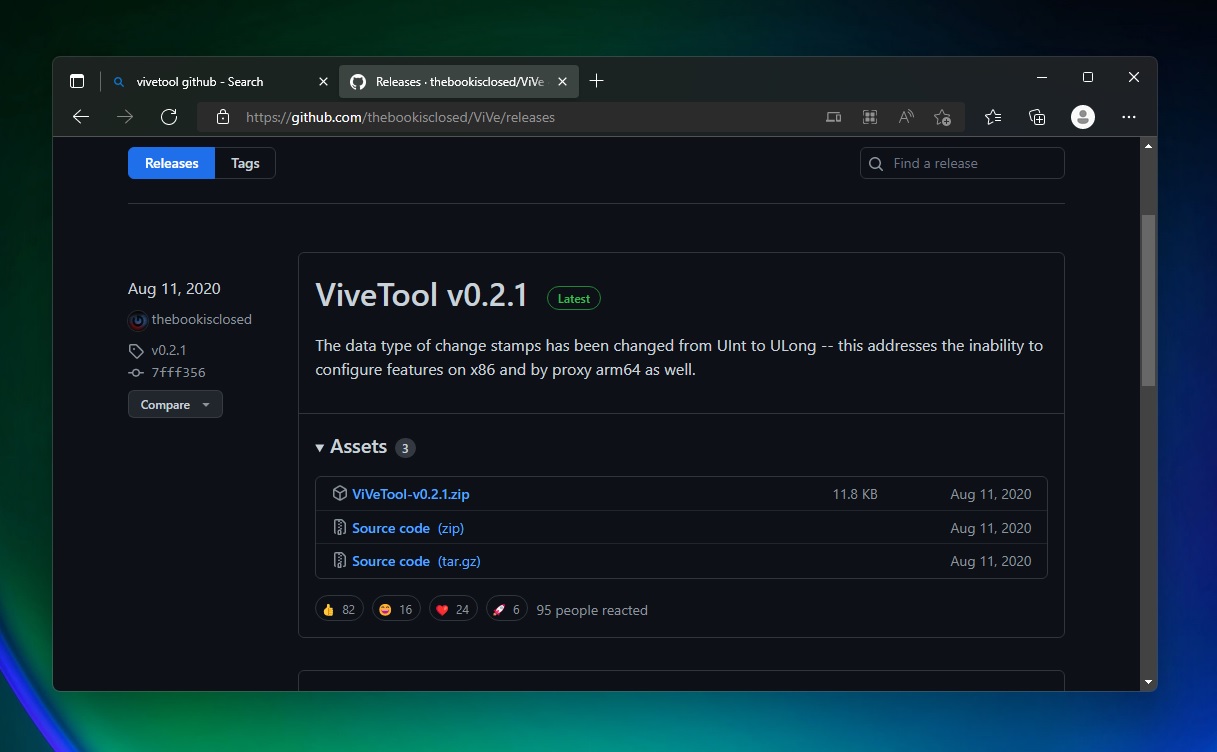 Salve ViVeTool-v0.2.1.zip em uma pasta facilmente localizável. Clique com o botão direito do mouse no arquivo.zip e extraia tudo dentro da pasta que você acabou de criar. Navegue até a pasta onde você extraiu a ferramenta e copie seu caminho. Abra a Pesquisa do Windows. Digite Prompt de comando e execute-o como’administrador‘.
Salve ViVeTool-v0.2.1.zip em uma pasta facilmente localizável. Clique com o botão direito do mouse no arquivo.zip e extraia tudo dentro da pasta que você acabou de criar. Navegue até a pasta onde você extraiu a ferramenta e copie seu caminho. Abra a Pesquisa do Windows. Digite Prompt de comando e execute-o como’administrador‘.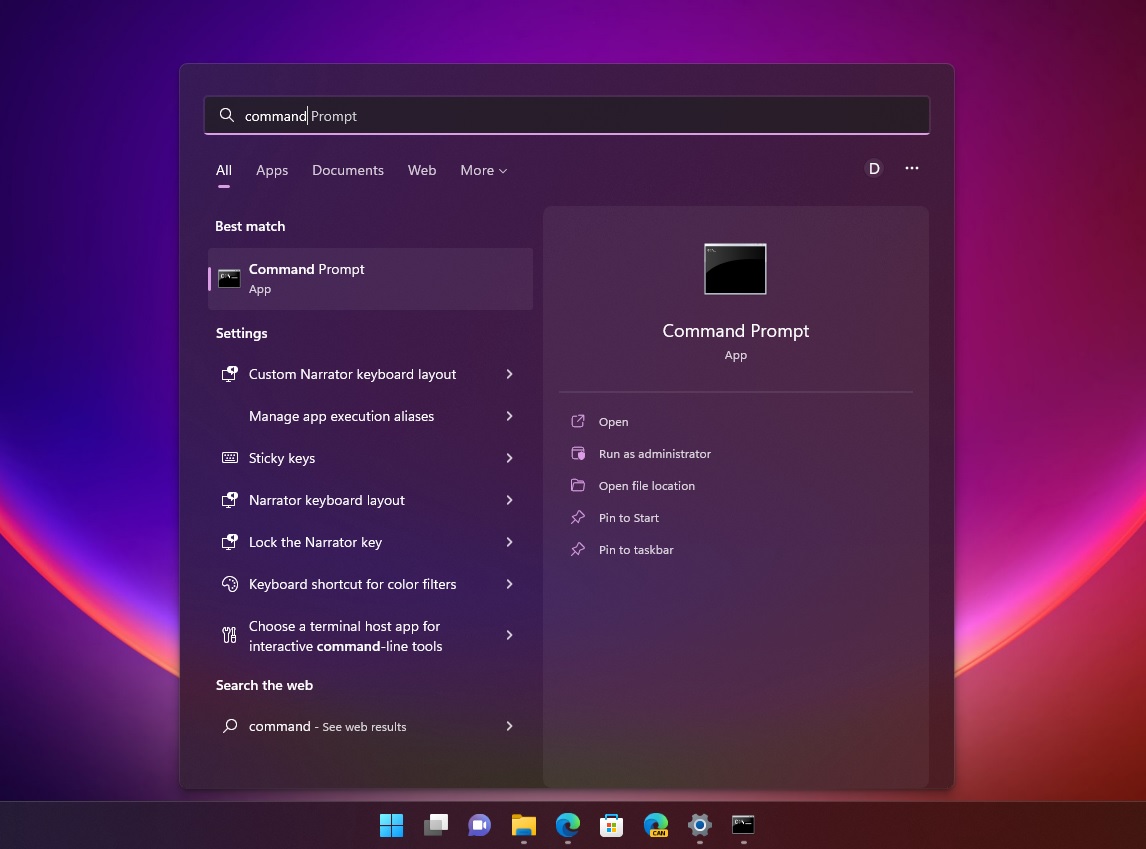 Digite cd
Digite cd 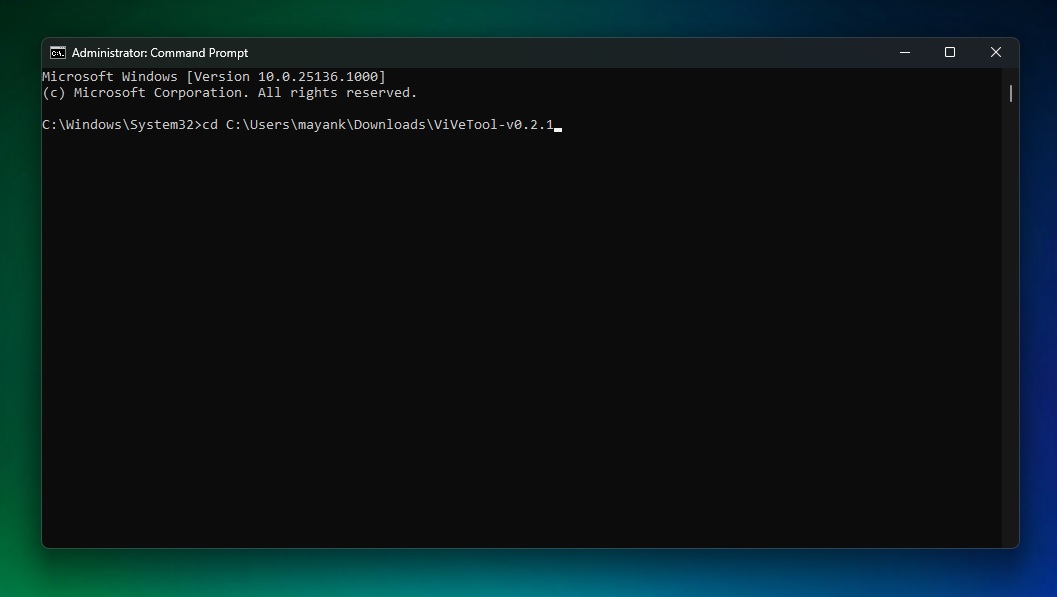 Se você seguiu os passos corretamente, o diretório do Command Prompt mudará para o caminho onde você extraiu o ViVeTool-v0.2.1.zip. No mesmo Prompt de Comando, digite os seguintes comandos um por um e reinicialize o sistema. vivetool addconfig 39145991 2 vivetool addconfig 37634385 2 vivetool addconfig 36354489 2
Se você seguiu os passos corretamente, o diretório do Command Prompt mudará para o caminho onde você extraiu o ViVeTool-v0.2.1.zip. No mesmo Prompt de Comando, digite os seguintes comandos um por um e reinicialize o sistema. vivetool addconfig 39145991 2 vivetool addconfig 37634385 2 vivetool addconfig 36354489 2
Abra o Explorador de Arquivos e você notará duas grandes mudanças – as abas são habilitadas por padrão e há uma nova barra lateral que promete uma melhor experiência de navegação.
No entanto, lembre-se de que o layout da guia do File Explorer ainda está em desenvolvimento e a Microsoft está ciente de vários problemas. Por exemplo, um bug faz com que a seta para cima fique desalinhada nas guias do Explorador de Arquivos. A empresa planeja resolvê-lo em uma atualização futura para o Windows 11 versão 22H2 ou mais recente.
Há outro bug em que o corpo do File Explore pode renderizar no modo de luz mesmo quando o próprio sistema operacional está definido no modo de luz.
p>